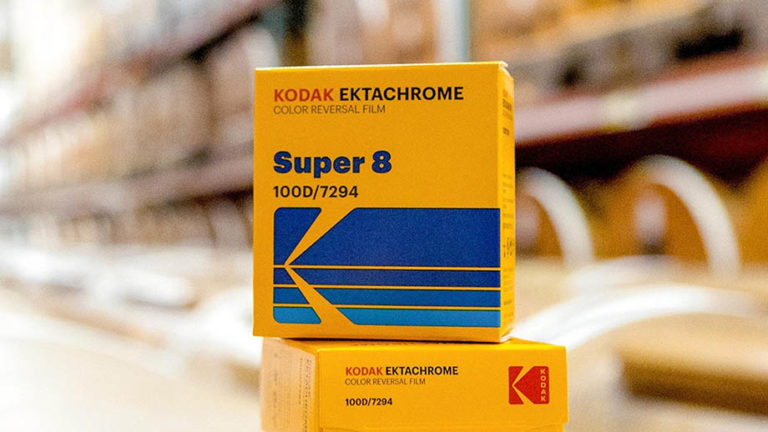Существует множество приложений для редактирования фотографий на iPhone, которые позволяют улучшать изображения с помощью приложений, превращающих фотографии в рисунки. А теперь с новым приложением Цвета у вас под рукой буквально тысяча цветных фильтров. От тонких цветных фильтров до сумасшедших художественных эффектов – в этом iPhone Photo Masters найдется что-то для каждого. В этой статье вы узнаете, как использовать Colors, чтобы привнести новую творческую изюминку в ваши фотографии, сделанные на iPhone.
Что такое приложение Colors App?
Colors – это новое приложение, которое позволяет вам выбирать из тысячи различных цветовых фильтров, от легких до экстремальных, для любых художественных и фотографических предпочтений. Во время съемки вы также можете выбрать интересную рамку для своего изображения.
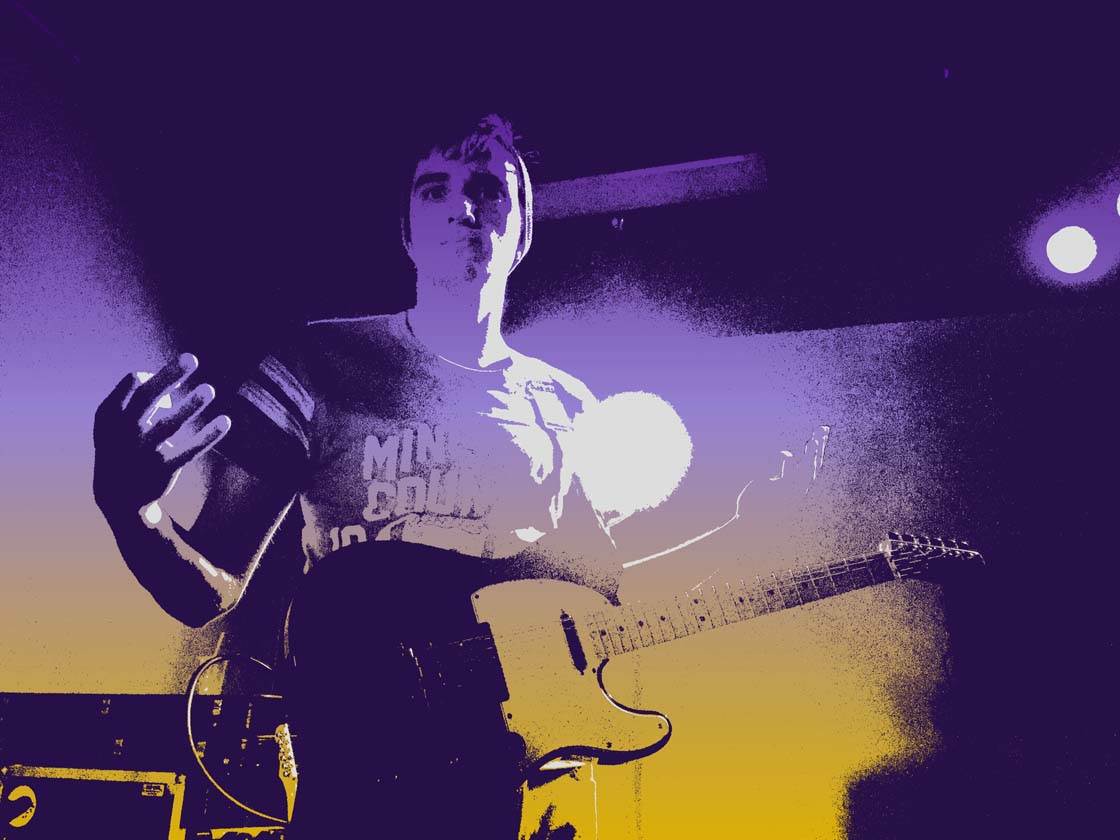
Colors доступно в App Store за $0,99, что включает все 1000 фильтров. Среди других возможностей – обмен с интересными границами Instagram, более широкое редактирование и даже режим “selfie” с задержкой по времени.
Преимущества использования приложения Colors App?
Color более обширен, чем большинство приложений с базовыми фильтрами. Причем намного. Различные фильтры могут менять настроение ваших фотографий с помощью различных цветовых наложений и даже создавать интересные эффекты поп-арта, акцентируя определенные цвета. Другие фильтры могут действовать подобно фильтрам из приложения VSCO Cam, предлагая очень тонкий, со вкусом подобранный эффект.

Одного только объема эффектов фильтров достаточно, чтобы Colors стоило скачать. Но и то, что вы можете делать с этими фильтрами, тоже интересно.
Фильтры можно использовать в сочетании друг с другом, выделяя различные части изображения с помощью нескольких эффектов. Вы также можете создать квадратную фотографию, наложив четыре разных эффекта на одну и ту же фотографию.

Когда вы готовы поделиться фотографией, вы можете применить к ней одну из множества различных границ, чтобы поделиться на Instagram.
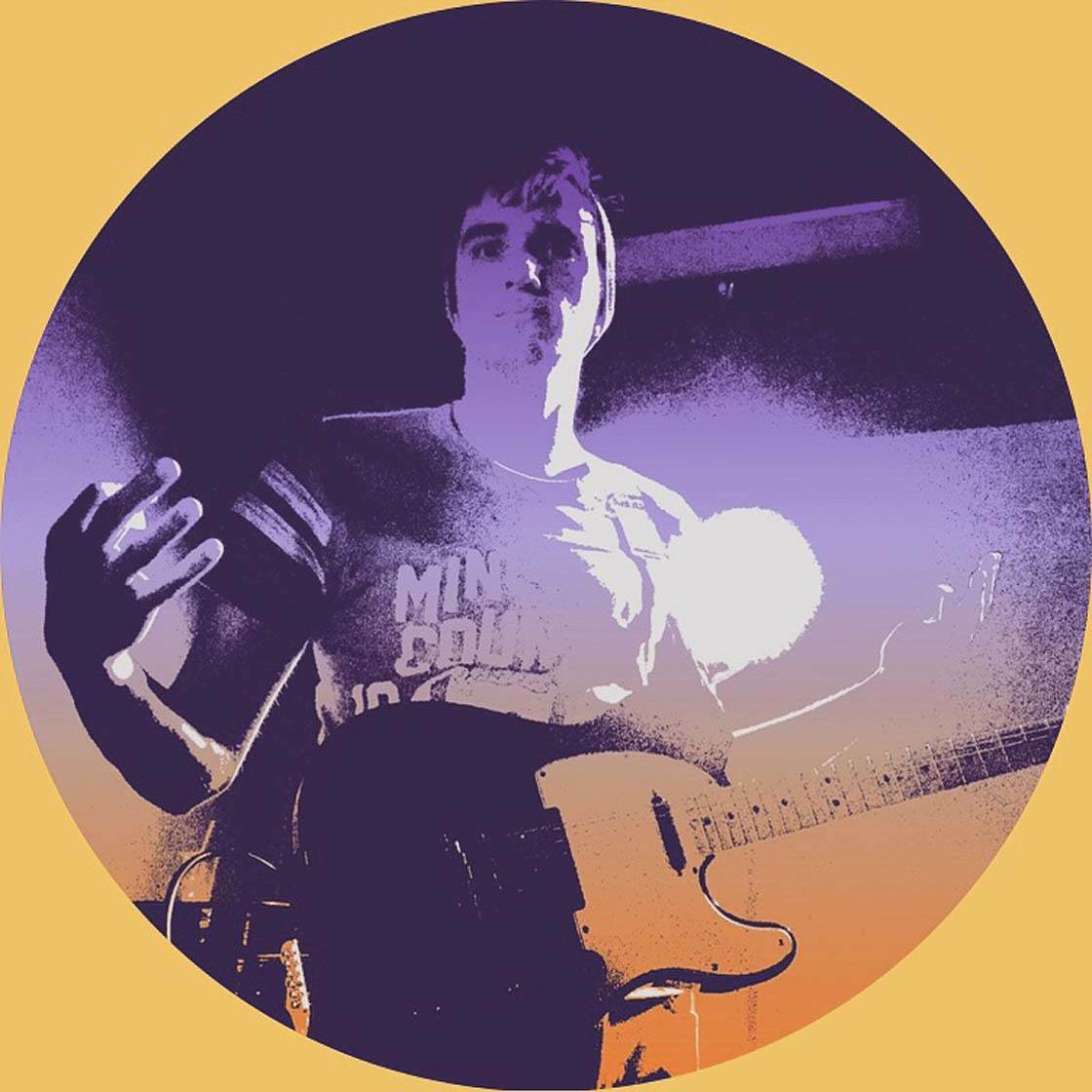
Как использовать приложение “Цвет”
Хотя Color имеет широкие возможности, на самом деле он очень прост в использовании. Вы можете использовать его двумя разными способами – делая фотографию с наложенным фильтром или применяя фильтры к фотографиям, которые вы’ уже сделали с помощью другого приложения для камеры.
Хотя я обычно делаю фотографии с помощью других приложений для камеры и редактирую их позже в сторонних приложениях, стоит отметить, что некоторые эффекты можно использовать только при съемке в приложении Color.
Для начала вы можете провести пальцем вправо или влево, чтобы открыть новые фильтры. Если вы хотите увидеть, как выглядит сразу несколько различных фильтров, нажмите на значок в левом нижнем углу. Это приведет к появлению шести различных фильтров рядом друг с другом. Чтобы открыть больше, проведите пальцем влево или вправо.
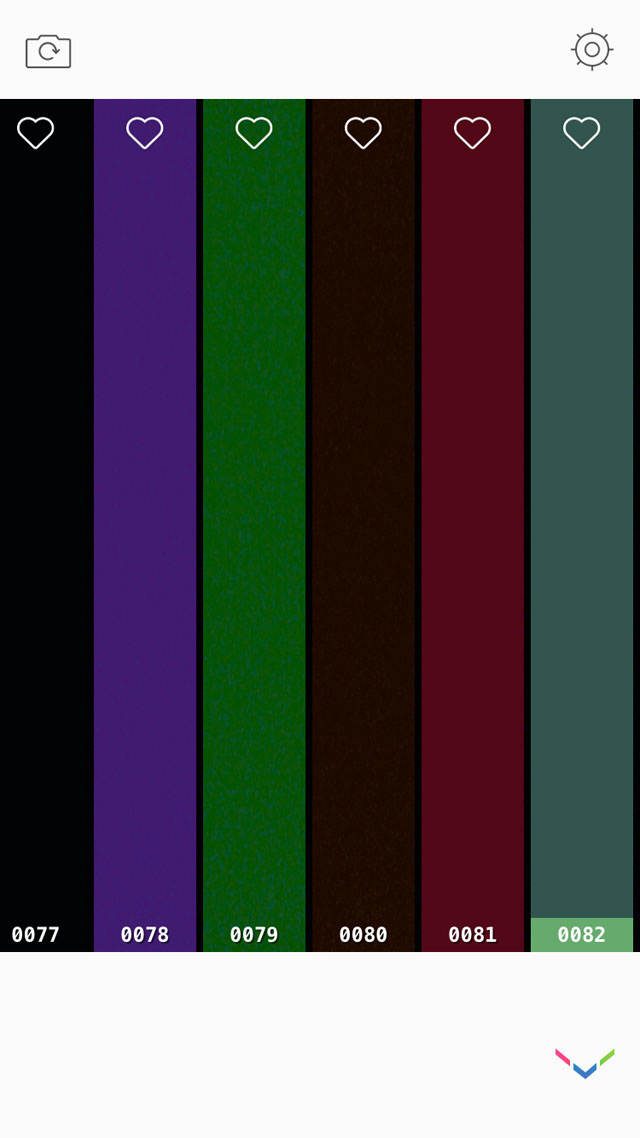
Чтобы сохранить избранные фильтры, нажмите на сердечко в верхней части каждого фильтра. Это добавит фильтр в избранное, доступ к которому можно получить в нижней части экрана.
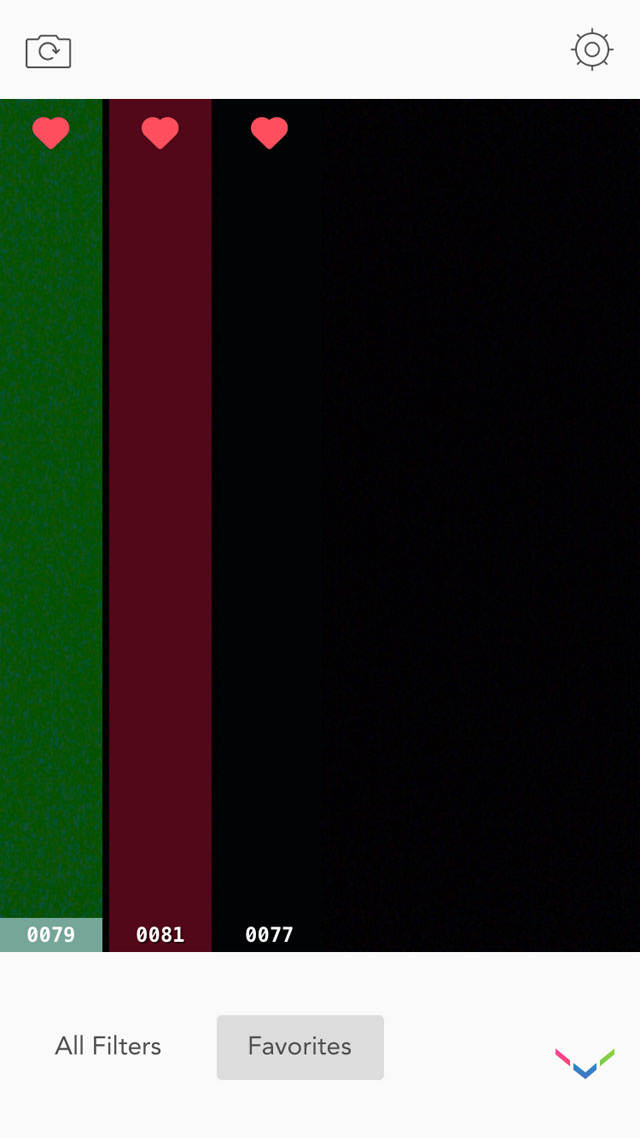
На главном экране камеры вы также можете выбрать различные эффекты, например панель множественных фильтров и квадратную сетку. Это находится в верхней части экрана, вторая кнопка в правом верхнем углу.
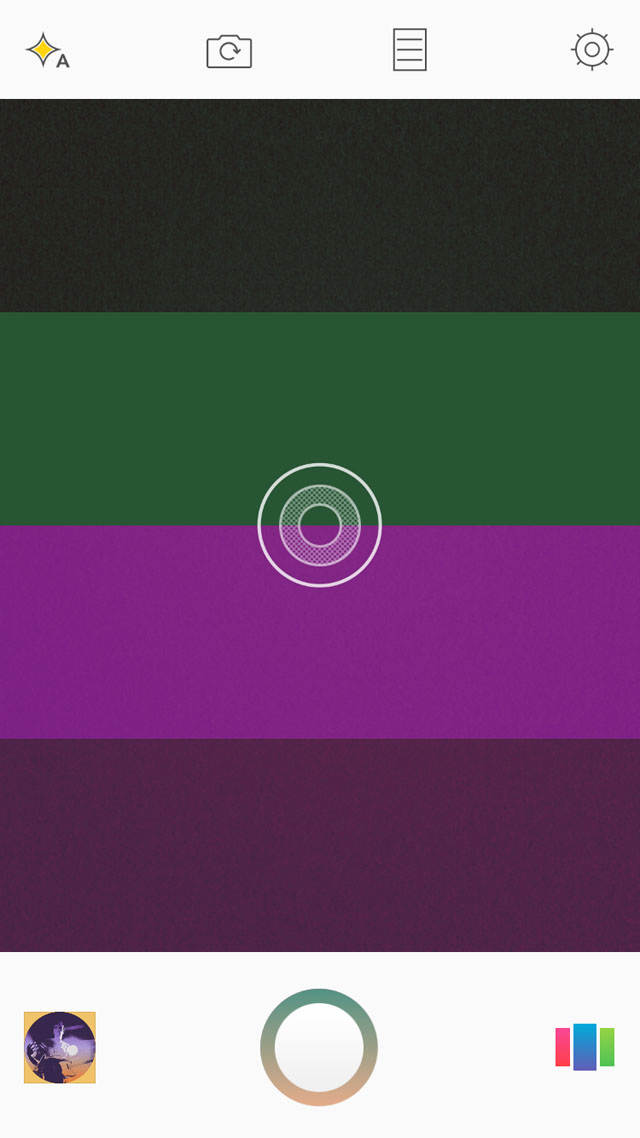
Если вы хотите отредактировать уже сделанную фотографию, просто коснитесь левого нижнего угла, где будет отображаться ваша последняя фотография. Теперь вы сможете пролистать рулон камеры.

В нижней части экрана вы можете получить доступ к элементам управления, чтобы поделиться, отредактировать, удалить, добавить границы или открыть фотографию в другом приложении. Когда вы нажимаете “Редактировать”, вы можете настроить яркость, контрастность, насыщенность и, конечно, добавить фильтры из избранного или из всего ассортимента фильтров.
Когда вы нажимаете кнопку фильтрации, вы можете просматривать фильтры рядом друг с другом. Отсюда вы можете выбрать понравившиеся фильтры и применить их.

И наконец, когда вы готовы поделиться информацией, вы можете выбрать одну из множества различных границ для использования в Instagram. Для этого нажмите кнопку Instagram в левом нижнем углу.
Первый вариант создает квадрат, добавляя рамку либо с правой и левой стороны, либо сверху и снизу, в зависимости от того, горизонтально или вертикально расположена ваша фотография. Цвет также можно настроить в верхней части экрана.

Другие границы, такие как граница Микки Мауса или Instagram Camera, более креативны. Мой личный фаворит – вариант “Городской пейзаж”, как показано ниже.
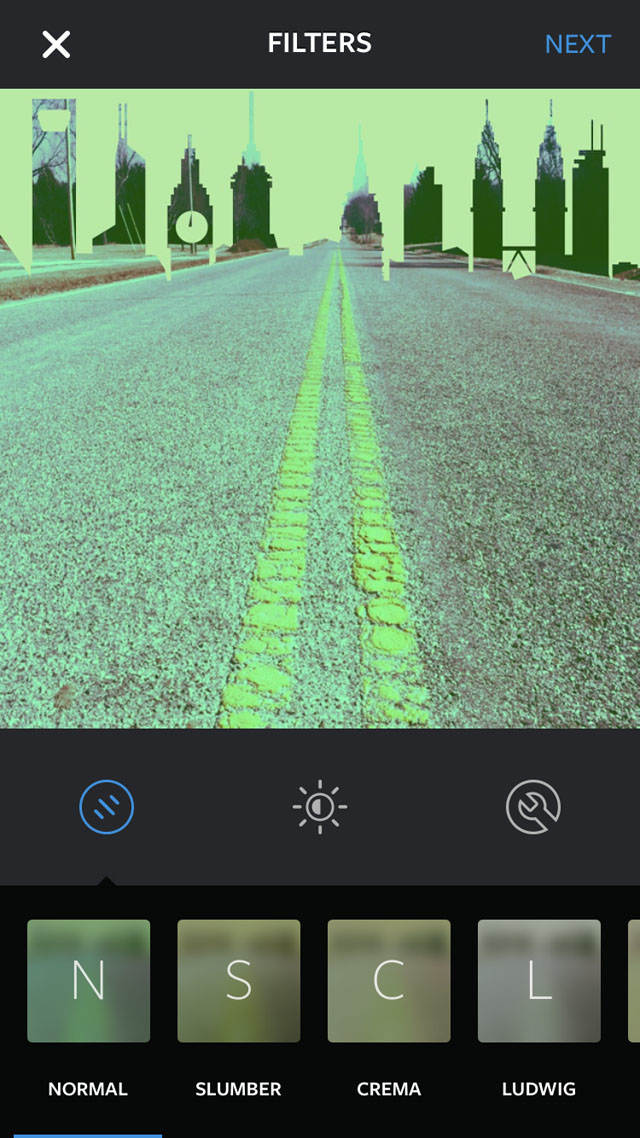
Как видите, с помощью приложения “Цвета” можно добавлять к фотографиям огромное количество цветовых эффектов. Выбираете ли вы тонкий эффект, чтобы улучшить фотографию, или сходите с ума от эффектов, чтобы создать что-то более художественное, вы можете получить массу удовольствия от работы с этим приложением.
Источник: make-photo.com